Що робити, якщо антивірус блокує. Вірус не дає встановити антивірус. Перевірити список встановлених програм та видалити всі підозрілі
Якщо інтернет не працює, і немає можливості викликати спеціаліста терміново, ви можете спробувати налагодити налаштування самостійно, скориставшись нашою статтею.
Порада: перш ніж шукати методи вирішення проблем у налаштуваннях мережі та роутера, перевірте стан свого рахунку у провайдера та надійність кріплення мережного кабелю, приблизно в половині випадків це вирішує проблему.
Брандмауер чи антивірус?
Іноді доступ до Інтернету можуть блокувати власні агенти захисту системи, як брандмауер або антивірус. Визначити заборону брандмауера Windows 8 досить просто – відключити його в налаштуваннях системи та перевірити підключення, якщо мережа з'явиться – проблема виявлена.
Якщо заборона походить від антивірусу, потрібно відключати вже безпосередньо програму або завершувати відповідні процеси через диспетчер завдань.
Налаштування Брандмауера в Windows
Основна функція брандмауера - перевірка даних, що надходять з інтернету, і блокування тих, які викликають побоювання. Існує два режими «білий» та «чорний» список. Білий – блокувати все, крім того, що дозволено, чорний – дозволяти все крім забороненого. Навіть після повного налаштуваннябрандмауера залишається необхідність встановлювати дозволи для нових програм.
Щоб знайти брандмауер:

Якщо у вас вже встановлений антивірус, відключіть брандмауер, як показано на цій картинці.
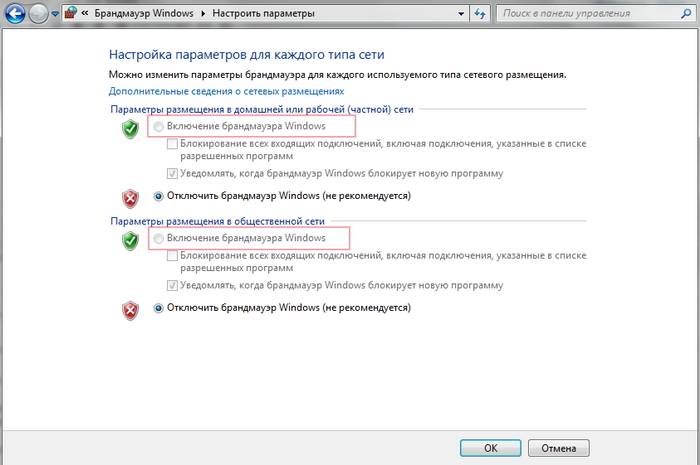
Блокування вихідних з'єднань
Брандмауер та іноді антивірус можуть повністю блокувати всі вихідні з'єднання.
Щоб перекрити фаєрволом вихідні підключення в режимі білого фільтра потрібно:
- зайти в " Додаткові параметрибрандмауера;
- відкрити віконце «Властивості»;
- поставити "вихідні підключення" в режим "блокувати" в приватному та загальному профілі.
Правила додатків
Є спеціальний список програм, яким дозволено обмін даними з інтернетом і якщо потрібна вам блокується, потрібно просто налаштувати дозволи для неї у цьому списку. Крім того, можна налаштувати повідомлення так, щоб якщо блокується нова програма, ви мали вибір - залишити все як є і дозволити доступ до цієї програми.
Наприклад, можна закрити доступ до інтернету для скайпу або гугл хром, або, навпаки, залишити доступ тільки для пари конкретних робочих програм.
Відео: Мережа без доступу до Інтернету
Правила для служб
Щоб налаштувати доступ до служб:
- заходимо у поглиблені налаштування брандмауера;
- зліва вибираємо вхідні чи вихідні правила;
- праворуч вибираємо пункт "Створити правило";
- у списку вибираємо «Настроюване»;
- вводимо ім'я служби або вибираємо його із запропонованого списку.
У нових версіях Windows, починаючи з Vista, передбачена можливість вибирати службу зі списку, не вводячи ім'я служби вручну. Якщо немає доступу до комп'ютера мережі windows xp або windows serverВам потрібно налаштувати службу політики доступу, то докладний описможна знайти у довідках системи.
Активуємо зарезервоване правило
Щоб активувати зарезервоване правило, потрібно повторити пункти 1-3 попереднього розділу, потім:

Дозволяється VPN-підключення
Для встановлення особливого дозволу VPN підключення потрібно знову повторити пункти 1-3, далі:

Налаштування антивірусу
При виникненні проблем, одна з найкращих варіантів- зайти на сайт антивірусу або звернутися в тех.підтримку продукту, там вам точно вкажуть правильні налаштуванняпрограми.
Антивірус не повинен блокувати робочі програми - як гугл хром або скайп, але повинен перевіряти їх під час роботи.
Безпечні налаштування антивірусу повинні включати:

Оновлення
Оновлення антивірусу має бути актуальним або з виходом нових версій або щомісяця автоматично.
Немає доступу до мережі у Windows 7
Якщо під час підключення ви бачите « Невідома мережа», але всі налаштування в порядку зверніться спочатку до провайдера – це може бути його внутрішня помилка.
Після переустановки Windowsналаштування інтернету зазвичай повертаються до початкових, тому потрібно встановлювати їх заново:

Причиною проблеми можуть стати помилки протоколу WindowsЩоб виправити це, потрібно скинути налаштування протоколу.
Це досить просто:
- запустити командний рядок із правами адміністратора;
- ввести та активувати команду netsh int ip reset resetlog.txt;
- перезавантажити ноутбук.
Проблема в роутері, чи в ноутбуці?
Коли виникають проблеми з'єднання через WiFi, потрібно визначити, в чому джерело проблеми. Це може бути ноутбук, роутер чи провайдер. Якщо всі пристрої підключаються до роутера та нормально працюють з інтернетом – причина в ноутбуці, якщо навпаки, підключити мережевий кабельдо ноутбука та інтернет працюватиме – потрібно зайнятися налаштуваннями роутера. Коли нічого не допомагає, зверніться до технічної підтримки провайдера.

Причина у ноутбуці
Якщо проблема в ноутбуці, але всі вищенаведені налаштування в порядку, проведіть діагностику системи на віруси та роботу пристроїв. Можливі проблеми в роботі мережного драйвераабо навіть порушення роботи безпосередньо мережевої карти, рознімання.
Можливо, не збігається пароль WiFi точки, наприклад, через неправильну розкладку або CapsLock.
Причина у Wi-Fi роутері
При неправильних настройках роутер може роздавати WiFi без доступу до мережі. Про те, як правильно налаштувати роутер – читайте далі.
Однією з причин підключення без мережі може бути захист мережі вай фай від несанкціонованого доступу за допомогою блокування MAC-адресою. Дізнатися, як виправити цю проблему можна на сайті виробника роутера, або самостійно знайти в налаштуваннях список дозволених чи заборонених адрес та додати видалити адресу свого ноутбука.
Переглянути MAC-адресу свого ноутбука можна ввівши команду Ipconfig/all в командному рядку.
Також, на роутері є налаштування обмеження швидкості для кожного клієнта, таким чином можна як дозволити швидкість максимально, так і обмежити її до пари кбсек.

Проблеми зі швидкістю інтернету можуть бути сигналом допомоги від самого роутера – можливо, ви не зняли з нього заводську плівку, він чимось накритий або перегрівається з інших причин. Якщо не забезпечити пристрою нормальну вентиляцію, то він проживе недовго і вкрай неефективно.
Перевіряємо інтернет з'єднання без роутера
Якщо у проблемах, що виникли, ви підозрюєте саме роутер, для перевірки потрібно підключити мережний кабель до ноутбука або комп'ютера. Якщо інтернет не запрацював автоматично, створити нове кабельне підключення, ввести логін та пароль, надані провайдером. Можливо, знадобиться ввести додаткові налаштуванняпротоколів у властивостях адаптера.
Налаштування з'єднання з Інтернетом
Щоб перевірити, чи відповідають налаштування IPv4 комп'ютера заявленим провайдером, потрібно зробити таке:
- зайти в Управління мережами та загальним доступом;
- потім у вкладку Зміна параметрів адаптера;
- в контекстному менюпідключення відкрийте Стан;
- там натисніть кнопку Відомості;

- звірте адресу та шлюз IPv4, вони повинні відповідати тим, які надає провайдер під час реєстрації.
Налаштування з'єднання через роутер відбувається через веб-інтерфейс пристрою. У комплекті до маршрутизатора іноді йде диск із налаштуваннями, але можна обійтися і без нього. Для початкового налаштування найкраще з'єднати роутер безпосередньо з ноутбуком, а потім уже з кабелем інтернету, підключення до електромережі виконується в останню чергу.
- заходимо на веб-інтерфейс. Для цього відкриваємо браузер і вписуємо IP адресу, яка є в документації пристрою або на наклейці прямо на корпусі.
Це можуть бути:
- 192.168.0.1
- 192.168.1.1
- 192.168.2.1
- вводимо логін та пароль для входу, вони також вказані в документації. Зазвичай, це admin-admin;
- у меню Wireless знаходимо пункт SSID та вводимо назву вашої майбутньої мережі;

- далі, у розділі Безпека того ж меню, створюємо пароль мережі, а в пункті Шифрування вибираємо найнадійніший WPA2-PSK;
- у розділі WAN-з'єднання, вибирайте той, який надає вам провайдер:

- не забувайте зберігати налаштування після кожного пункту.
Якщо у вас недостатньо часу, щоб чекати фахівця, немає бажання витрачати гроші, ви почуваєтеся впевненим користувачем ПК, то користуючись різними інструкціями та рекомендаціями, можете спробувати самостійно налаштувати підключення інтернету. Швидше за все, це займе вдвічі-втричі більше часу та енергії, ніж звернення до майстра, зате дасть корисний досвід у майбутньому.
В інтернеті можна підчепити безліч небезпечних вірусів, які шкодять системі та файлам, а антивіруси, у свою чергу, активно захищають ОС від таких атак. Зрозуміло, що не завжди антивірус може мати рацію, адже його інструменти закінчуються на пошуку сигнатур та евристичному аналізі. І коли ваш захист починає блокувати і видаляти файл, в якому ви впевнені, варто вдатися до відключення антивірусної програми і/або додавання файлу в білий список. Кожна програма індивідуальна, тому налаштування кожного з них відрізняються.
Забезпечення захисту від шкідливих програм сучасними антивірусами досить висока, але вони можуть помилятися і блокувати нешкідливі об'єкти. Якщо користувач впевнений, що все безпечно, він може вдатися до деяких заходів.
Kaspersky Anti-Virus

Avira

Dr.Web

Avast

McAfee

Microsoft Security Essentials

360 Total Security

Антивірусні доповнення
Багато антивірусних програм разом з іншими компонентами захисту встановлюють свої доповнення для браузерів, з дозволу користувача. Ці плагіни призначені для повідомлення користувача про небезпечні сайти, файли, деякі можуть взагалі блокувати доступ до можливих загроз.
У наш час нових технологій антивірус для комп'ютера можна порівняти з щепленням від вірусів для людини. Якщо ваш антивірус працюватиме погано, то, швидше за все, ПК житиме не довго. Але буває і так, що після встановлення антивірусу ви не можете вийти в інтернет. Така ситуація часто зустрічається у роботі антивірусу Avast.
Avast блокує інтернет
Користувачі могли зіткнутися із ситуацією, коли Avast блокує доступ до інтернету. Він не дозволяє відкрити жодну сторінку в будь-якому браузері. Антивірус Avast блокує усі мережеві з'єднання.
Така ситуація може бути спровокована безліччю причин. Тому й усувати проблему доведеться відповідно до кожної з них.
Важливо! Найчастіше блокування відбувається на ПК із Windows XP.
Шукаємо вихід із ситуації
Можна зробити, як більшість користувачів і просто с. Попрощатися з Avast можна у будь-який час, тому давайте спочатку розберемося, як вирішити проблему та залишити антивірус (про видалення антивірусу Avast читайте).
По-перше, потрібно зрозуміти дві речі — чому Avast блокує всі сайти і чому Avast блокує інтернет. Якщо програма блокує лише один сайт, то, можливо, він дійсно заражений вірусом (як додати сайт у виключення Avast можна прочитати).
Але якщо при запуску всіх браузерів з'являється сповіщення про блокування шкідливих екранів, слід діяти по-іншому:
Після того, як ви все зробите за інструкцією, проблема з виходом в інтернет буде усунута. Тепер ви зможете самі вирішити проблему "Чому Avast блокує браузер?"
Буває інакше
У тих випадках, коли навіть ці дії не допомогли усунути проблему, напрошується думка, що ваш комп'ютер підхопив вірус. У цьому випадку його краще показати спеціалісту і не ламати голову над тим, як виправити ситуацію. Чому? Тому що якщо ви не фахівець, то можете зробити ще гірше (наприклад, видалити важливі системні файли). Тому не одразу вір усьому, що знайдете у глобальній мережі.
Будьте уважні до сповіщень на екрані комп'ютера, дослухайтеся до порад.
Сподіваюся, ця інформація була вам корисною. Усі удачі!
Існують віруси майже невинні і непомітні, які до певного часу (а точніше сказати - до повної серйозної перевірки) навіть виявити не вдається. Але є справді небезпечні. Останні здатні серйозно вплинути як роботу комп'ютера загалом, і виконання окремих його функцій. До таких шкідливих програм належать ті, які закривають доступ в інтернет або до певних утиліт.
Трапляється, що підступний вірус блокує сайти антивірусів, щоб користувач не зміг звернутися за допомогою та усунути загрозу. Також через нього одночасно перестає працювати програма автоматичного оновлення. У багатьох випадках навіть ручне оновленняантивірусної програми не спрацьовує. При цьому заходити на інші сайти вдається легко, як і раніше.
Що робити, якщо вірус блокує сайти? Вирішення проблеми полягатиме в «вилікуванні» комп'ютера від цієї. Через специфіку дії вірусу це завдання сильно ускладнюється. В основі встановленої антивірусної програми може просто бути відсутнім інформація про даного шкідника, а оновити її звичним способом навряд чи вдасться. Як не вийде і завантажити іншу з Інтернету.
Вірус блокує сайти антивірусів: у чому небезпека?
Проблема полягає в тому, що на момент, коли користувач схаменеться і виявить неполадки, вірус вже встигає зробити негативні зміни в системі. Трапляється навіть, що шкідлива програма вже усунена, а її дія так і не припинилася. Адже зміни, зроблені нею в системі, ніхто не скасовував. Тому всі обмеження на сайти продовжують діяти доти, доки власник комп'ютера не поверне налаштування у вихідний стан.
Як вірус блокує сайти пошукових систем?
Найпоширеніша причина, через яку вірус блокує сайти, це зміни у файлі hosts. Він відповідає за зіставлення імен вузлів з IP-адресами. Щоразу при введенні пошукового запитукомп'ютер звертається саме до цього файлу. І вже виходячи із зазначеної в ньому інформації, з'єднується чи не з'єднується із вказаним сайтом. Таким чином, файл hosts- це свого роду ахіллесова п'ята. Будь-які зміни в такому файлі можуть викликати неполадки та обрив з'єднань. Саме тому на нього націлений підступний вірус, який блокує сайти.
Основною метою такого втручання, звичайно ж, є утруднення позбавлення комп'ютера від шкідливої програми. Це дуже поширена поведінка. Запис, завдяки якому вірус блокує сайти, може виглядати по-різному. Наприклад, як 388.113.44.1 yandex.ru для Яндекс-пошуковиків. Цього достатньо, щоб комп'ютер не зміг з'єднатися з сайтом: він помилково заходитиме на вказаний неправильна адреса.
Вирішення проблем вручну
Для того, щоб виправити наслідки шкідливого втручання, а також з метою запобігання цьому, можна скористатися кількома хитрощами. Для початку слід знайти файл hosts. Він знаходиться у системній папці Windows, повний шлях до якої зазвичай виглядає як C:WINDOWSsystem32driversetc. В останній папці знаходиться файл, чиї властивості слід трохи поміняти. Клацнувши на ньому правою кнопкою миші, потрібно відкрити відповідний пункт і скасувати атрибут "Тільки читання". У деяких випадках галочки немає, тоді можна переходити до наступного кроку.
Після змін зміни файл потрібно відкрити в блокноті або аналогічній йому програмі. Найпростішим і універсальним варіантомбуде видалення всіх записів, крім одного-єдиного: 127.0.0.1 localhost. Також можна переглянути зміст файлу уважніше та видалити лише записи про адреси тих сайтів, які виявилися заблокованими. Важливо не забути зберегти зроблені зміни та повернути файлу атрибут "Тільки для читання", інакше зусилля будуть марними.
На жаль, такий варіант діє не завжди. Якщо вищезгадані дії не мали жодного ефекту, рекомендується спробувати програму AVZ. Ця утиліта призначена спеціально для пошуку та усунення таких вірусів та наслідків їх перебування на комп'ютері. Запустивши її, потрібно вибрати пункт "Файл", а в ньому - "Відновлення системи". Пункти, які потрібно відзначити, - це 21, 20, 15, 14 і 13, а також 9, 8 і 6. За кілька хвилин утиліта впорається зі своїм завданням.
Після завершення роботи AVC строго не рекомендується відразу підключатися до інтернету. Спочатку необхідно зробити ще одну операцію. У командному рядку (Виконати) вводиться cmd. Це викликає консоль, у якій треба написати команду ipconfig/flushdns. Натискання кнопки введення запускає процес очищення кешу. Але це ще не все. Останнім крокомбуде виконання команди route -f. Після цього можна спокійно перезавантажувати комп'ютер та заходити до інтернету.
Часто трапляється, що антивірус блокує сайти цілком надійні, наприклад, у контакті або однокласники. Так чинять можуть усі: Касперський, Нод (есет), Avast (аваст), Авіра, Avg та інші. Чому так відбувається і як це усунути?
Якщо антивірус помилково блокує сайти, то ви можете помилятися не він. Справа в тому, що в контакті або однокласники, куди ви хочете увійти, насправді можуть виявитися підставними.
Практично та ж адреса (змінена одна літера) і теж вміст, але створені вони шахраями, для крадіжки паролів.
Ці сайти в контакті та однокласники (не тільки) майже не відрізняються від справжніх. , Нод, аваст, avg знають про них – ось і блокують, щоб убезпечити вас від крадіжки паролів чи вірусів.
Якщо ж ви впевнені в надійності блокованих сайтів, то це можна виправити без відключення антивірусів. Такі можливості є у всіх. Оскільки в мене зараз встановлений нід, покажу, як це робиться на його прикладі.
Щоб антивірус помилково більше не блокував надійні на вашу думку сайти, їх потрібно вручну внести до його бази. Для цього натисніть його внизу в треї запустіть його і натисніть налаштування. Дивіться рисунок:

Тепер дивіться на малюнок і додайте до бази сайти (в контакті, однокласники), які антивірус не повинен блокувати.
Додавати можна скільки захочете, головне не помилитеся у їхній надійності.

Так само можна зробити і з іншими антивірусами, які на вашу думку помилково блокують сайти. Такі механізми є у всіх. Я показав на прикладі Есет, оскільки він у мене зараз встановлений. У такий спосіб ви просто додаєте сайт у винятки.
Таким же методом додати винятки можна і файли (програми) щоб антивірус їх не блокував, тільки налаштування трохи відрізнятися (потрібно вибрати інші опції). Звичайно антивірус, тільки того краще не робити і ніколи не надсилайте СМС.
Водити номер телефону можна, а іноді й потрібно, а от СМС відправляти в жодному разі не можна. Номер телефону вводитись щоб ви потім могли відновити пароль. Такі функції мають однокласники, вконтакті, електронні пошти, скайп, банківські сайти тощо.
У цьому поганого немає нічого, а навпаки, навіть краще, адже тоді без вашого відома змінити ваш пароль не зможе ніхто. Вибачте я трохи відволікся від основної теми, чому антивірус блокує надійні сайти.
Втім і писати більше нема про що. Антивірусні програмиблокують те, що на їх погляд є дуже небезпечним для вас, якщо вони сумніватися просто попереджають, хоча часто буває, що розробники цілком усвідомлено роблять так, щоб їх антивіруси блокували надійні сайти і програми.
У них є свої причини (захищають свої інтереси), тоді в ручному режимі вносите сайти та файли у винятки, способом описаним вище або просто на якийсь час відключайте, хоча відключення допомагає не завжди. Успіхів!










